如何安装windows10系ǻ
Posted
tags:
篇首语:本文由小常识网(cha138.com)小编为大家整理,主要介绍了如何安装windows10系ǻ相关的知识,希望对你有一定的参考价值。
插入系统安装U盘,重启按ESC选择启动项 。开始引导镜像了:
1、选择语言、键盘等设置后选择:“下一步”:

2、点击“现在安装”:

3、安装程序正在启动:

4、在验证密钥的阶段,有密钥就直接输入,也可以暂时选择跳过:

5、同意许可条款:
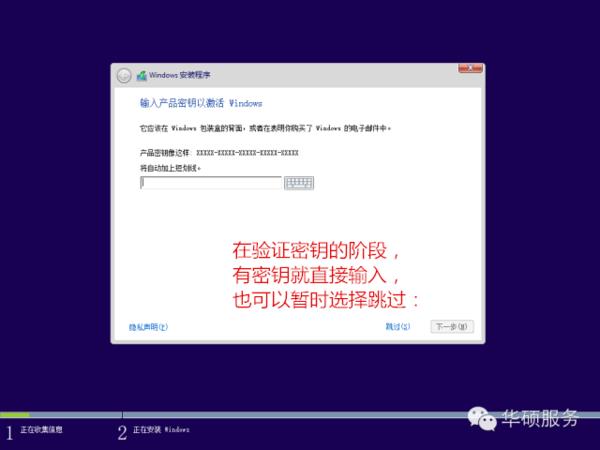
6、选择“自定义”:

7、接下来进行分区 ,Windows7需要点选"驱动器选项(高级)
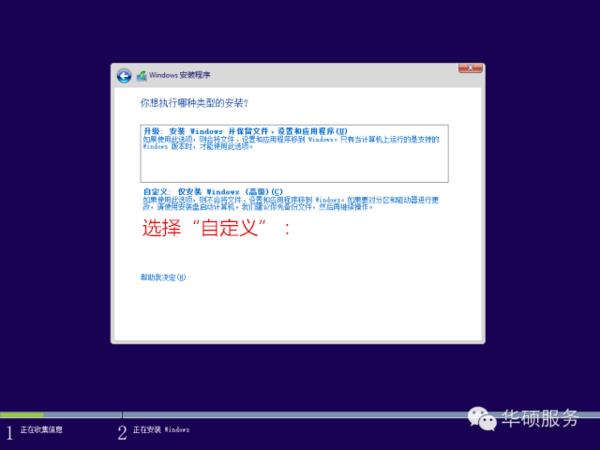
8、点击新建分配您C盘的大小,这里1GB=1024M,看您的需要来分配大小。

9、如果需要分配C盘为100GB,则为100x1024=102400,为了防止变成99.9GB,可以在102400基础上多加5-10MB,
这里我们直接把127GB的硬盘分为一个分区,点击新建后点击应用:
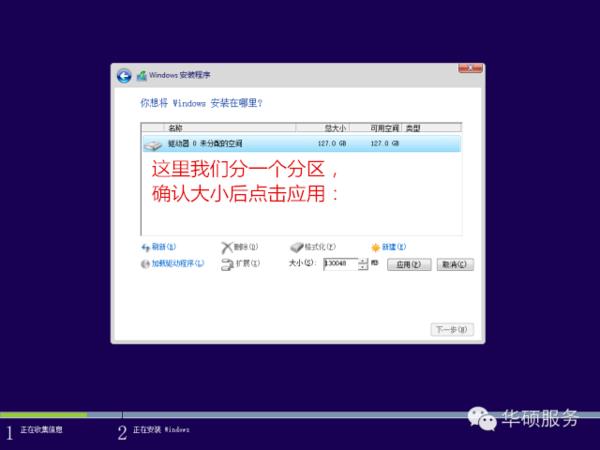
10、Windows会自动创建一个引导文区,这里选择确定:

11、创建C盘后,其中系统保留盘会自动生成,不用管它,做完系统后会自动隐藏此分区。接下来选择C系统安装的路径(C盘),点击下一步:
*如果自己分了很多区的话,千万不要选错安装路径哦。

12、正在复制文件和准备文件,接下来的一大部分阶段都是自动完成的:
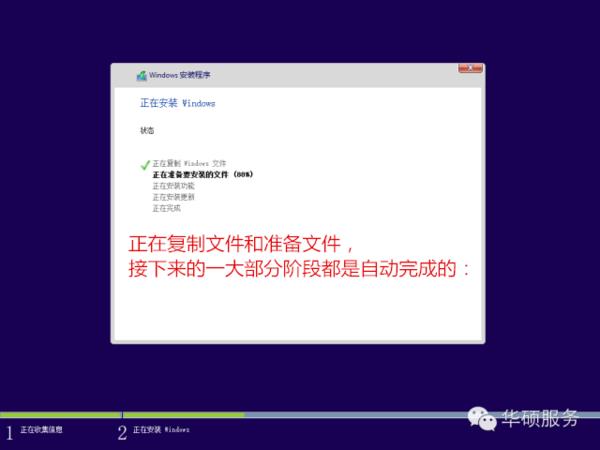
13下图四个步骤都是自动完成的,接下来会自动重启:

14、10秒倒计时后,Windows将会自动重启,这个时候可以将U盘拔掉(防止U盘为第一启动项,又从U盘启动),也可以选择立即重启。

15、重启后Windows依然是自动加载进程的,期间会重启数次,正在准备设置:

16、准备就绪后会重启,又到了验证产品密钥的阶段了,有密钥就直接输入,也可以暂时选择以后再说(左下角):

17、快速上手的界面,选择使用快速设置即可。

18、稍等片刻,激动人心的时刻就要来了。

19、到这里系统差不多已经安装完了,接下来为这台电脑创建一个账户和密码,密码留空就是没有设置密码。

Windows安装的部分到此结束
参考技术A安装windows10系统的步骤:
准备工具:
1、u启动u盘启动盘
2、win10系统镜像包
具体步骤:
一、制作u启动盘
1、从网上下载u启动u盘启动盘制作工具安装包
2、安装u启动u盘启动盘制作工具
3、插入u盘,打开u启动u盘启动盘制作工具,点击“一键制作启动U盘”
4、弹窗确认,执行一键制作启动u盘操作
二、安装win10
1、制作u启动u盘启动盘,重启电脑时按开机启动快捷键设置u盘启动,进入u启动主菜单界面后选择运行win8pe选项回车
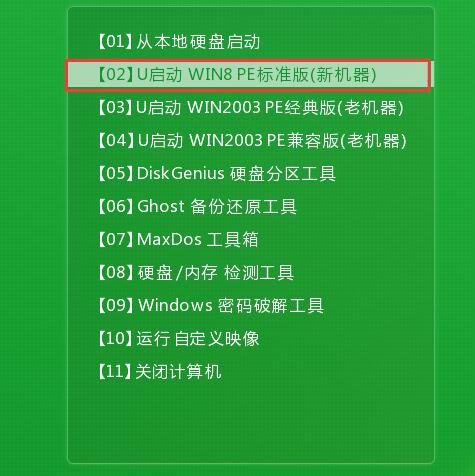
2、先用分区工具做好分区后,然后在pe装机工具中选择win10镜像文件存放在c盘中,点击确定,
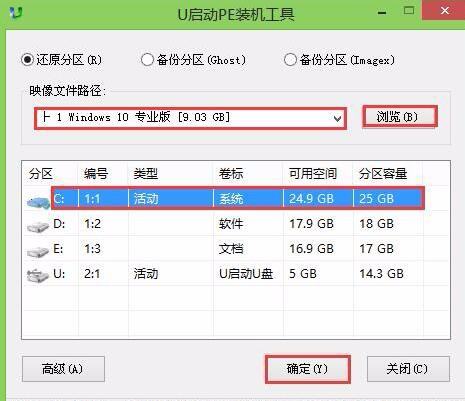
3、弹出程序执行还原操作提醒,勾选“完成后重启”复选框,点击确定即可。
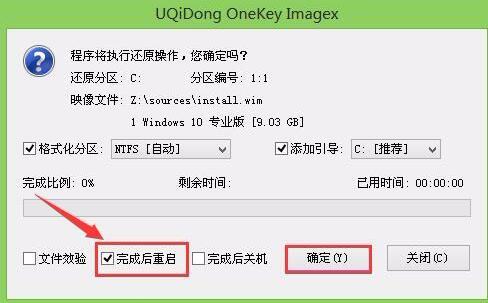
4、程序进行安装过程,等待安装完成后会再重启,并进行win10系统设置过程,根据步骤提示去设置

5、设置完成后win10系统就安装完成了,就能使用win10系统了。

以上是关于如何安装windows10系ǻ的主要内容,如果未能解决你的问题,请参考以下文章